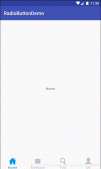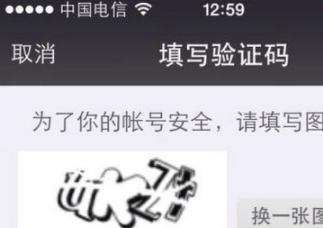最近開始深入學(xué)習(xí)自定義View,通過模仿學(xué)習(xí),再配合Kotlin,寫了一些自定義控件,這次介紹的是類似于音樂播放暫停的一個(gè)控件
首先看一下效果圖:

下面先分析一下原理:

狀態(tài)1是播放狀態(tài),有兩個(gè)小矩形,外面是一個(gè)圓,它需要最終變換成狀態(tài)3的暫停狀態(tài)
狀態(tài)2是兩個(gè)小矩形變成如圖的黑色三角的一個(gè)過程
我們可以通過動(dòng)畫來實(shí)現(xiàn)它,兩個(gè)小矩形分別變成三角形的一半
同時(shí)再給畫布一個(gè)90度的旋轉(zhuǎn)
具體實(shí)現(xiàn):
1.繼承View
|
1
|
class PlayPauseView : View |
2.重寫構(gòu)造函數(shù)
|
1
2
3
4
5
|
constructor(context: Context?) : this(context,null)constructor(context: Context?, attrs: AttributeSet?) : this(context, attrs,0)constructor(context: Context?, attrs: AttributeSet?, defStyleAttr: Int) : super(context, attrs, defStyleAttr){ init(context!!,attrs!!)} |
一般的寫法都是講初始化代碼放在三個(gè)參數(shù)的構(gòu)造函數(shù)里,其它兩個(gè)構(gòu)造函數(shù)分別繼承自參數(shù)更多的一個(gè)本類的構(gòu)造函數(shù),所以這里用的是this關(guān)鍵字
3.初始化參數(shù)
首先我們需要先在values包的attrs文件中先聲明屬性
|
1
2
3
4
5
6
7
8
9
|
<declare-styleable name="PlayPauseView"> <attr name="barWidth" format="dimension"/> <attr name="barHeight" format="dimension"/> <attr name="barPadding" format="dimension"/> <attr name="barColor" format="color"/> <attr name="barBgColor" format="color"/> <attr name="barClockWise" format="boolean"/> <attr name="barPlayingState" format="boolean"/></declare-styleable> |
然后在構(gòu)造函數(shù)中拿到這些參數(shù)
|
1
2
3
4
5
6
7
8
|
mBarWidth = typedArray.getDimension(R.styleable.PlayPauseView_barWidth,10 * getDensity())mBarHeight = typedArray.getDimension(R.styleable.PlayPauseView_barHeight,30 * getDensity())mPadding = typedArray.getDimension(R.styleable.PlayPauseView_barPadding,10 * getDensity())//可以通過上面的三個(gè)參數(shù)計(jì)算出下面的參數(shù)值,所以不再通過xml設(shè)置mBarSpace = mBarHeight - mBarWidth * 2mRadius = mBarWidth + mBarSpace.div(2) + mPaddingmWidth = mRadius * 2mWidth = mRadius * 2 |
mBarWidth 是小矩形的寬度,mBarHeight 是小矩形的高度,mPadding 是小矩形距離整個(gè)view的邊界距離(參考上圖中狀態(tài)1中左邊小矩形距離大矩形的距離,距離top和left應(yīng)該是一樣的,這個(gè)值就是mPadding )。
mBarSpace 是兩個(gè)小矩形之間的距離,mRadius 是狀態(tài)1中圓的半徑,mWidth 、mWidth 是狀態(tài)1中大矩形的寬高。(這些參數(shù)都是通過上面三個(gè)參數(shù)計(jì)算出來的)
同樣的在初始化這一步,初始化畫筆和兩個(gè)小矩形(半三角)Path
|
1
2
3
4
5
6
7
8
9
10
|
mBgPaint = Paint(Paint.ANTI_ALIAS_FLAG)mBgPaint!!.color = mBgColormBgPaint!!.style = Paint.Style.FILLmBarPaint = Paint(Paint.ANTI_ALIAS_FLAG)mBarPaint!!.color = mBarColormBarPaint!!.style = Paint.Style.FILLmLeftPath = Path()mRightPath = Path() |
同時(shí)通過動(dòng)畫使矩形變成三角的參數(shù) mProgress,在onDraw中會(huì)用到
4.測(cè)量控件
在onMeasure方法中測(cè)量控件的寬高,主要是在xml中wrap_content或者具體數(shù)值的時(shí)候
|
1
2
3
4
5
6
7
8
9
10
11
12
13
14
15
16
17
18
19
20
21
22
23
24
25
26
|
override fun onMeasure(widthMeasureSpec: Int, heightMeasureSpec: Int) { super.onMeasure(widthMeasureSpec, heightMeasureSpec) val widthMode = MeasureSpec.getMode(widthMeasureSpec) val heightMode = MeasureSpec.getMode(heightMeasureSpec) val measureWidth = MeasureSpec.getSize(widthMeasureSpec) val measureHeight = MeasureSpec.getSize(heightMeasureSpec) when(widthMode){ MeasureSpec.EXACTLY ->{ mWidth = Math.min(measureWidth,measureHeight).toFloat() mHeight = Math.min(measureWidth,measureHeight).toFloat() setMeasuredDimension(mWidth.toInt(),mHeight.toInt()) } MeasureSpec.AT_MOST -> { mWidth = mRadius * 2 mHeight = mRadius * 2 setMeasuredDimension(mWidth.toInt(),mHeight.toInt()) } MeasureSpec.UNSPECIFIED -> { } } } |
5.繪制
|
1
2
3
4
5
6
7
8
9
10
11
12
13
14
15
16
17
18
19
20
21
22
23
24
25
26
27
28
29
30
31
32
33
34
35
36
37
38
39
40
41
42
43
44
45
46
47
48
49
50
51
52
53
54
|
override fun onDraw(canvas: Canvas?) { super.onDraw(canvas) //需要重新設(shè)置,否則畫出來的圖形會(huì)保留上一次的 mLeftPath!!.rewind() mRightPath!!.rewind() mRadius = mWidth.div(2) //先畫一個(gè)圓 canvas!!.drawCircle(mWidth.div(2),mHeight.div(2),mRadius,mBgPaint) //核心代碼 //順時(shí)針 if(isClockWise){ mLeftPath!!.moveTo(mPadding + (mBarWidth + mBarSpace.div(2)) * mProgress ,mPadding) mLeftPath!!.lineTo(mPadding ,mPadding + mBarHeight) mLeftPath!!.lineTo(mPadding + mBarWidth + mBarSpace.div(2) * mProgress,mPadding + mBarHeight) mLeftPath!!.lineTo(mPadding + mBarWidth + mBarSpace.div(2) * mProgress,mPadding) mLeftPath!!.close() mRightPath!!.moveTo(mPadding + mBarWidth + mBarSpace - mBarSpace.div(2) * mProgress,mPadding) mRightPath!!.lineTo(mPadding + mBarWidth + mBarSpace - mBarSpace.div(2) * mProgress,mPadding + mBarHeight) mRightPath!!.lineTo(mPadding + mBarWidth * 2 + mBarSpace ,mPadding + mBarHeight) mRightPath!!.lineTo(mPadding + mBarWidth * 2 + mBarSpace - (mBarWidth + mBarSpace.div(2)) * mProgress,mPadding) mRightPath!!.close() } //逆時(shí)針 else{ mLeftPath!!.moveTo(mPadding,mPadding) mLeftPath!!.lineTo(mPadding + (mBarWidth + mBarSpace.div(2)) * mProgress,mPadding + mBarHeight) mLeftPath!!.lineTo(mPadding + mBarWidth + mBarSpace.div(2) * mProgress,mPadding + mBarHeight) mLeftPath!!.lineTo(mPadding + mBarWidth + mBarSpace.div(2) * mProgress,mPadding) mLeftPath!!.close() mRightPath!!.moveTo(mPadding + mBarWidth + mBarSpace - mBarSpace.div(2) * mProgress,mPadding) mRightPath!!.lineTo(mPadding + mBarWidth + mBarSpace - mBarSpace.div(2) * mProgress,mPadding + mBarHeight) mRightPath!!.lineTo(mPadding + mBarWidth * 2 + mBarSpace - (mBarWidth + mBarSpace.div(2)) * mProgress,mPadding + mBarHeight) mRightPath!!.lineTo(mPadding + mBarWidth * 2 + mBarSpace,mPadding) mRightPath!!.close() } var corner = 0 if(isClockWise){ corner = 90 }else{ corner = -90 } val rotation = corner * mProgress //旋轉(zhuǎn)畫布 canvas.rotate(rotation,mWidth.div(2),mHeight.div(2)) canvas.drawPath(mLeftPath!!,mBarPaint) canvas.drawPath(mRightPath!!,mBarPaint) } |
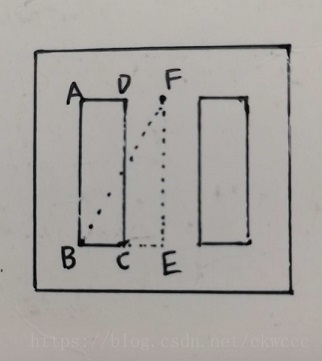
通過這張圖來看一下核心代碼(順時(shí)針)
A點(diǎn)的坐標(biāo)(mPadding + (mBarWidth + mBarSpace.div(2)) * mProgress ,mPadding)
mPadding 是小矩形距離大矩形的距離,A點(diǎn)最終會(huì)到F點(diǎn),兩者相差一個(gè)矩形 + 兩個(gè)矩形間隔/2的距離(就是 mBarWidth + mBarSpace.div(2) 的距離),通過乘以一個(gè)從0到1的mProgress的變化即可
同理可得 D到F,B到E,C到E的變化坐標(biāo)
右側(cè)的矩形也是如此計(jì)算,如果是逆時(shí)針旋轉(zhuǎn),三角形是倒過來的,原理也是一樣的
6.動(dòng)畫
上面提到過我們需要一個(gè)從0到1的mProgress的變化(從播放到暫停),或者需要一個(gè)從1到0的mProgress(從暫停到播放)
動(dòng)畫核心代碼如下:
|
1
2
3
4
5
6
7
8
|
val valueAnimator = ValueAnimator.ofFloat(if (isPlaying) 1f else 0f, if (isPlaying) 0f else 1f)valueAnimator.duration = 200 valueAnimator.addUpdateListener { mProgress = it.animatedValue as Float invalidate() } return valueAnimator |
mProgress 不斷地變化,然后調(diào)用invalidate(),不斷地調(diào)用onDraw()方法
7.監(jiān)聽
|
1
2
3
4
5
6
7
8
9
10
11
12
13
14
15
16
17
18
19
20
21
|
setOnClickListener { if(isPlaying){ pause() mPlayPauseListener!!.pause() }else{ play() mPlayPauseListener!!.play() }}private fun play() { getAnimator().cancel() setPlaying(true) getAnimator().start() }private fun pause() { getAnimator().cancel() setPlaying(false) getAnimator().start()} |
mPlayPauseListener是對(duì)外提供的接口,可以在Activity中拿到播放或者暫停的狀態(tài),以供我們下一步的操作
8.使用
最后附上這個(gè)自定義View目前有的屬性:
|
1
2
3
4
5
6
7
|
app:barHeight="30dp"//矩形條的寬度app:barWidth="10dp"//矩形條的高度app:barPadding="20dp"//矩形條距離原點(diǎn)(邊界)的距離app:barClockWise="true"//是否是順時(shí)針轉(zhuǎn)動(dòng)app:barPlayingState="false"//默認(rèn)的狀態(tài),播放或者暫停app:barBgColor="@color/colorRed"//控件背景色app:barColor="@color/black"//按鈕顏色 |
在Activity或者Fragment中的使用:
|
1
2
3
4
5
6
7
8
9
10
11
12
|
val playPauseView = findViewById<PlayPauseView>(R.id.play_pause_view)//控件的點(diǎn)擊事件playPauseView.setPlayPauseListener(this)//需要實(shí)現(xiàn)的方法override fun play() {Toast.makeText(this,"現(xiàn)在處于播放狀態(tài)",Toast.LENGTH_SHORT).show()}override fun pause() {Toast.makeText(this,"現(xiàn)在處于暫停狀態(tài)",Toast.LENGTH_SHORT).show()} |
至此,這個(gè)自定義View大致上完成了,還有一些細(xì)節(jié)就不再這里細(xì)說了。如果你有興趣深入了解,可以看一下這里:自定義View集合中的PlayPauseView,如果能隨手點(diǎn)個(gè)Star也是極好的。
以上就是本文的全部?jī)?nèi)容,希望對(duì)大家的學(xué)習(xí)有所幫助,也希望大家多多支持服務(wù)器之家。
原文鏈接:https://blog.csdn.net/ckwccc/article/details/80761974